Как установить и пользоваться Телеграм — инструкция для начинающих
Telegram — один из самых удобных и многофункциональных мессенджеров на сегодняшний день. Изначально телеграм предназначался для безопасного общения, в условиях высокого уровня шифрования данных. Но со временем приложение обросло функционалом до такой степени, что в нем стало возможным создавать полноценные обучающие каналы, сервисы по поиску музыки, автоматические переводчики и оперативные службы СМИ. Эта статья по своей сути подробная инструкция как пользоваться телеграм . Мы покажем как его установить, как зарегистрироваться и как им пользоваться с максимальным комфортом.
Устанавливать Телеграм можно на большинстве современных устройств. Его можно установить как на мобильные телефоны под Android и iOS, так и компьютеры с операционной системой от Windows, Linux и macOS.
Как установить телеграм на телефон
- Откройте на своем смартфоне Google Play или iStore.
- В строке поиска введите «Телеграм»
- Скачайте и установите приложение. Обратите внимание, что нужно устанавливать оригинальную версию, у которой более 10 млн отзывов.
Если у вас по каким-то причинам не работает скачивание с каталога приложений, то можно воспользоваться альтернативным методом.
Как установить телеграмм на телефон пошагово, если не работает AppStore или PlayMarket
- Зайдите на официальный сайт программы https://telegram.org.
- Выберите айфон или Android.
- Нажмите «Загрузить Telegram».
- На ваш смартфон скачается файл с расширением .apk. Необходимо нажать по нему из строки уведомлений и подтвердить установку.

На персональный компьютер или ноутбук
Как установить телеграм на ПК:
- Запустите интернет-браузер (рекомендуем использовать Google Chrome).
- В адресной строке введите название сайта https://telegram.org.
- На главной странице вы увидите все поддерживаемые устройства (включая Windows). Скачайте установочный файл в соответствии с установленной на компьютере операционной системой.
- Запустите скачанный файл, выберите язык установки и нажмите «Далее» (возможно Windows потребует разрешения запустить файл).
- Выберите место, куда устанавливать программу. Рекомендуем не менять стандартный путь установки.
- Нажмите «Далее» и дождитесь завершения установки.
Если вы разобрались, как установить телеграмм на компьютер на русском языке бесплатно, то можно переходить к следующему этапу.


Детальные гайды для загрузки
Для вашего удобства мы подготовили подробные и пошаговые инструкции о том как скачать и установить PC версию Телеграмм на компьютеры со всем самыми популярными операционными системами! Вы найдете их по ссылкам ниже:
Это по истине извечный вопрос для всех русскоговорящих пользователей приложения. Как бы странно это не было, разработчики Telegram не сочли необходимым добавлять русский язык на версии для компьютера по умолчанию. Многочисленные просьбы пользователей, были услышаны только от части. В одном из последних обновлений добавили поддержку русского языка, но только на мобильных устройствах.
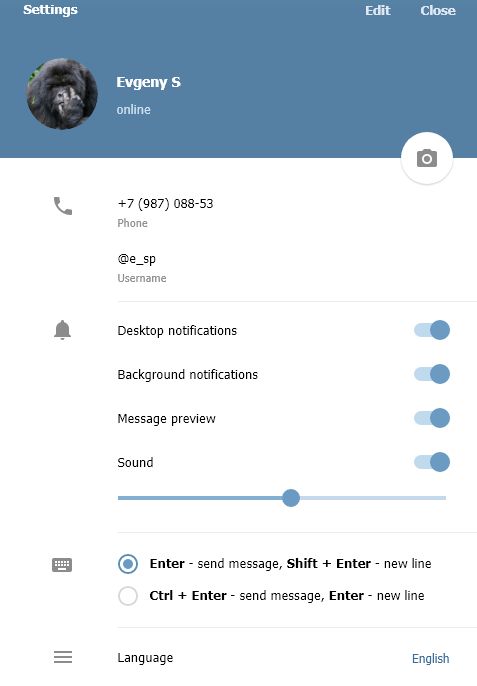
Поэтому все предложения скачать Telegram на компьютер уже с русским языком, далеки от официальных источников и по меньшей мере не вызывают доверия.
Правильные способы русификации
Самый простой и быстрый способ русификации — это загрузка файла локализации по кнопке ниже и выполнение пары простых действий для успешной смены языка.
Скачав файл, зайдите в настройки приложения (Settings):
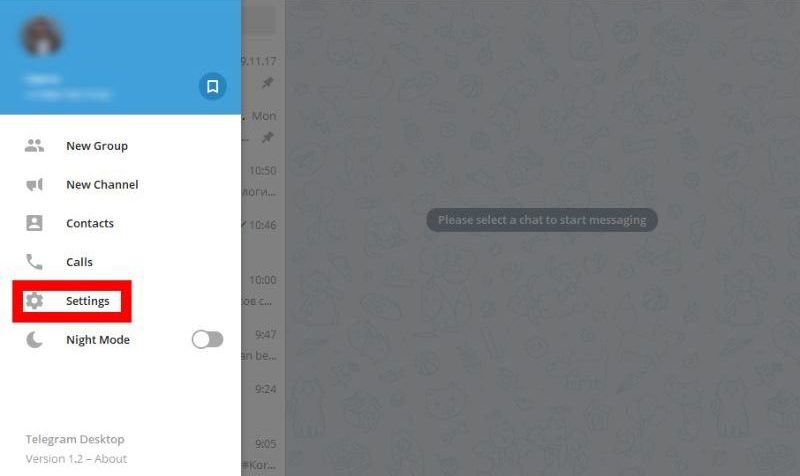
Наберите на клавиатуре слово «loadlang», после чего откроется окно загрузки. Выберите скачанный файл для русификации:
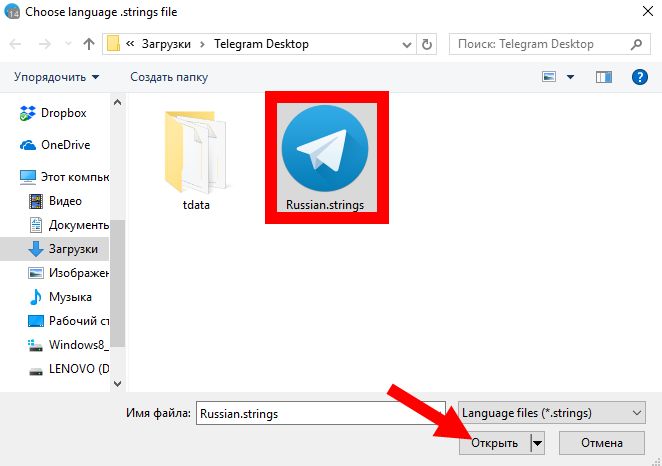
Однако, большинство пользователей мессенджера используют для получения русского языка специальных ботов, которые по запросу могут выслать файл для перевода Телеграмма на компьютере на русский или любой другой язык.
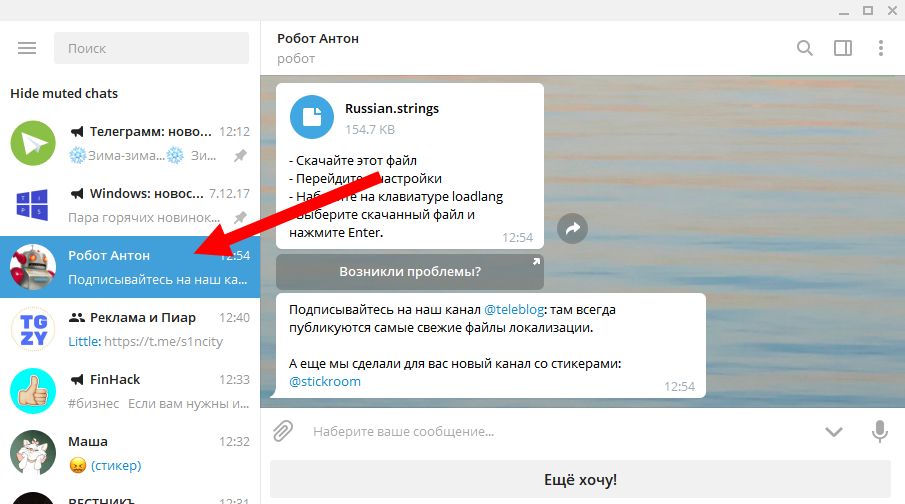
Особенности
Кроссплатформенный мессенджер для безопасного общения любым удобным способом – с помощью голосовых звонков, персональных и групповых чатов. Особенностью программы является наличие специальных секретных комнат, содержимое переписки в которых не хранится на сервере. Доступна функция обмена файлами любого формата, есть возможность обмена сообщениями с электронными помощниками (ботами).
Многоуровневое шифрование защищает сообщения от сторонних глаз, а специальные алгоритмы блокируют хакерские атаки
Установка Telegram для компьютера без номера телефона

Пользователям, которые желают скрыть номер телефона для использования в мессенджерах, мы расскажем, как скачать и установить Телеграм без номера. Воспользуйтесь виртуальным номером. Вы повысите конфиденциальность и защитите от спама обычный номер. Что для этого нужно?
- Найдите любой сервис, предоставляющий номера, на которые можно получать смс, например, onlinesim.ru.
- Зарегистрируетесь или войдите через социальную сеть.
- На выбор предложат бесплатный или платный виртуальный номер. Для одноразового использования можно выбрать бесплатный вариант. Советуем взять платный и, главное, постоянный номер, который можно при желании продлевать. При обновлении приложения на ПК или смартфоне телефон могут запросить повторно и лучше иметь свой постоянный номер.
- После получения номера вернитесь к инструкции по установке и вместо своего номера введите виртуальный.
Запуск мессенджера на ПК
Существует три варианта запуска мессенджера на ПК. Во-первых, это возможно после установки стационарного клиента. Во-вторых, доступна портативная версия Телеграм. А в-третьих, имеется веб-приложение. У каждого из них имеются свои преимущества и недостатки. Вкратце рассмотрим все три варианта.

Вариант 1: Стационарный клиент
Официальный клиент мессенджера для Linux, Mac OS и Windows доступен для загрузки с нашего сайта. Он полностью переведен на русский, поэтому никаких сложностей в ходе общения не возникнет. Главный недостаток этого варианта, который, впрочем, относится и к остальным, заключается в невозможности быстрого просмотра всех вложений из переписки с конкретным пользователем. Такой опции просто не предусмотрено.
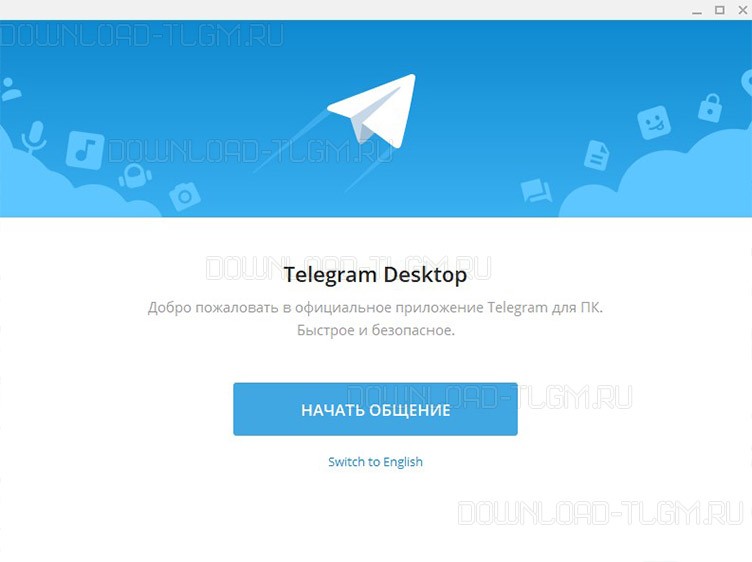
Вариант 2: Телеграм Портабл
Скачать Телеграмм Портабл на компьютер можно только для Windows. «Карманной» версии мессенджера для Linux и Mac OS не предусмотрено. В чем же заключается ее отличие от стационарного клиента? Рассмотрим преимущества и недостатки.
Достоинства Telegram Portable:
- Отсутствие необходимости в установке.
- Возможность переноса на USB-накопителе для запуска на другом компьютере или ноутбуке. При этом не нужно каждый раз входить в собственный аккаунт, данные об авторизации сохраняются.
- Доступны все те же функции, что и в стационарном клиенте.
Из недостатков можно выделить два пункта:
- Скорость работы «карманного» клиента будет ниже, чем у установленной программы.
- Отсутствие поддержки Linux и Mac OS.
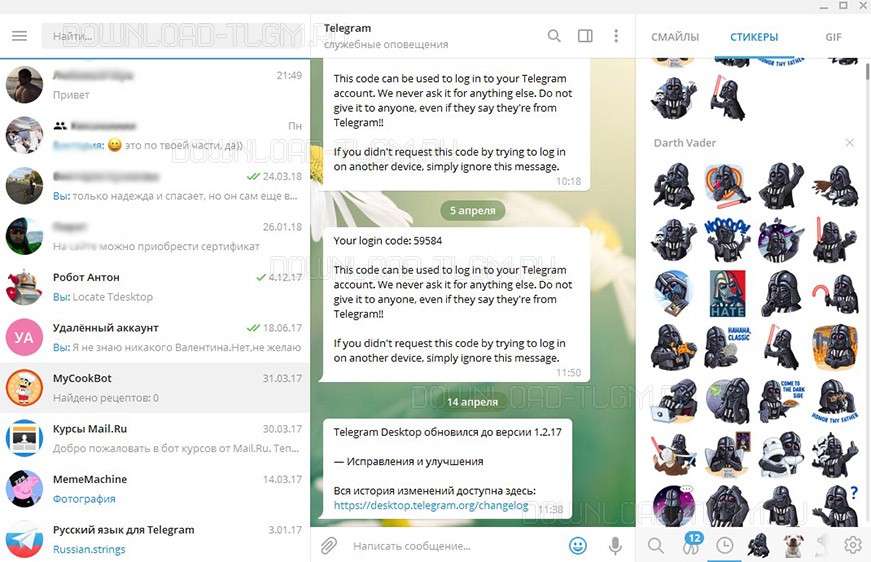
Загружать данную версию стоит в том случае, если вы планируете использовать ее на нескольких компьютерах без установки. Например, на работе и дома. В прочих же случаях рекомендуем выбирать первый вариант.
Вариант 3: Веб-версия
Для Telegram существует веб-версия. Ее преимущество заключается в том, что нет необходимости загружать специальную программу для ПК. Доступна она на странице https://download-tlgm.ru/telegram-web-page.
Существует несколько значимых недостатков у онлайн-приложения, которые стоит упомянуть:
- Отсутствие функции голосовых вызовов. Возможна только отправка записанных аудиопосланий.
- Отсутствие видеосообщений.
- Нет встроенного русского перевода, только английский.
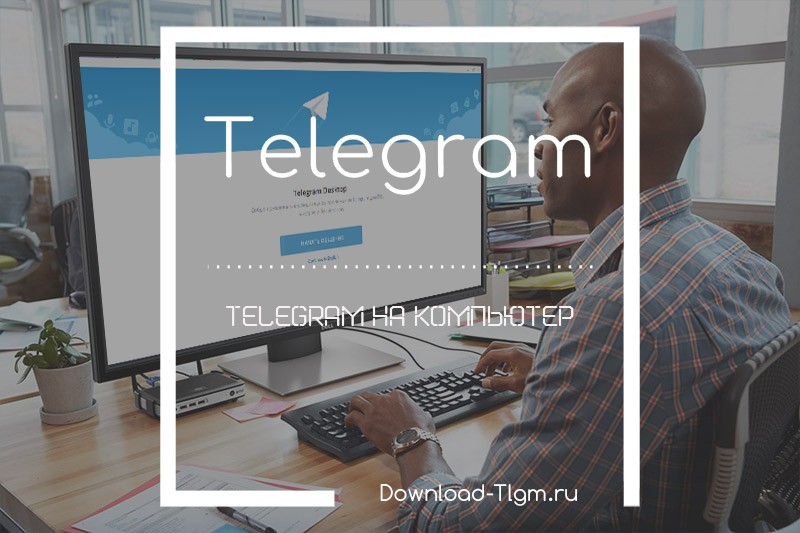
Полезные советы
Совет №1
По умолчанию в мессенджере включена синхронизация между мобильной и десктопной версией. Между устройствами синхронизируются контакты пользователя. При желании доступен вариант асинхронного ведения контактных листов на мобильнике и компьютере. Настраивается такой режим на телефоне через настройки конфиденциальности и безопасности в разделе «Контакты».
Читайте также:
Как поменять язык в Телеграме
Совет №2
Если не ходите для авторизации в десктопной версии использовать свой номер, приобретите онлайн-sim. Для этого воспользуйтесь любым подходящим сервисом для приема СМС на виртуальный номер. Чтобы получить платный или бесплатный номер, авторизуйтесь на выбранном ресурсе через социальную сеть. Дальнейшие действия аналогичны описанным выше. Проведите инсталляцию Телеграм-клиента на компьютер посредством мастера. Завершите работу установщика. При входе в мессенджер используйте виртуальный идентификатор и код из СМС, полученный на этот номер.
Совет №3
На официальном сайте можно скачать портативную версию программы Телеграм для компьютера, которая запускается баз установки. Портативный клиент может быть запущен с внешнего носителя.
Telegram для компьютера
Телеграм для компьютера существует в нескольких вариантах:
- для Windows: может быть стандартной программой или портативной;
- для macOS;
- для Linux.
Рассмотрим более подробно, как установить Телеграм для каждой из версий.
Telegram для Windows
Для скачивания Телеграм на ПК с Windows необходимо:
- Откройте любой браузер.
- Наберите в поисковую строку: «Скачать Телеграм».
- Откройте сайт с адресом tlgrm.ru.
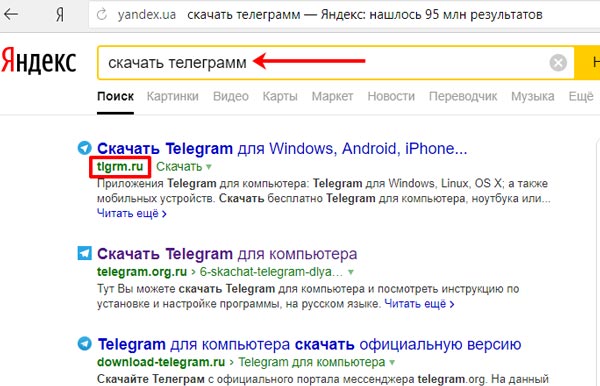

Важно! Появится окно, в котором выйдет предупреждение, что приложение возможно установить только, если на ПК установлена операционная система Windows XP или новее.
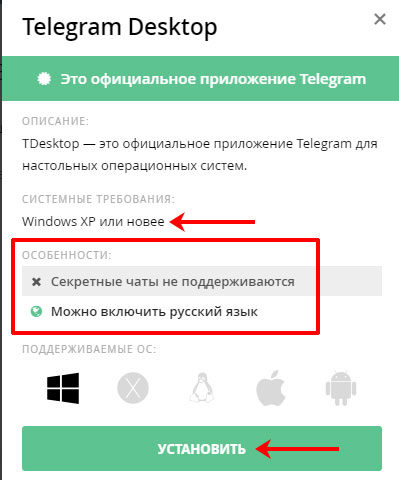
Для скачивания файла нажмите «Установить» и дождитесь окончания загрузки.
Установка Телеграм:
- Зайдите в папку «Загрузки».
- Найдите слово «tsetup».
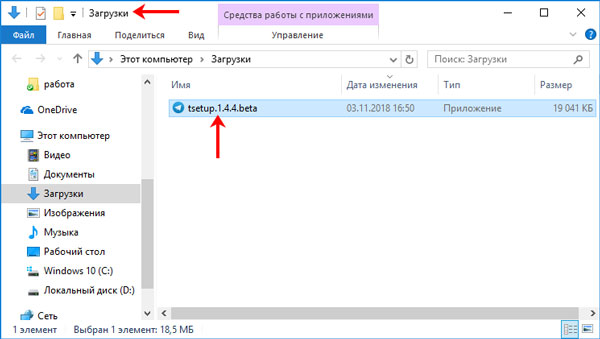
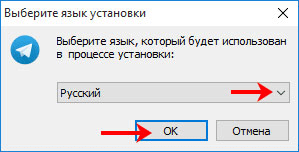
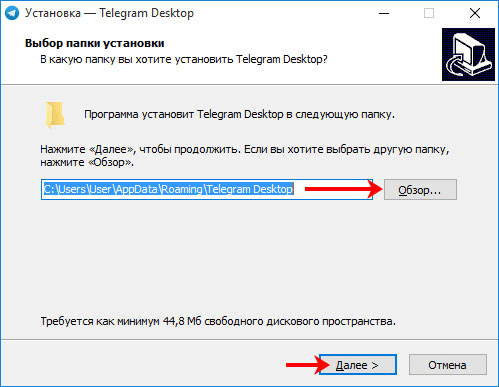
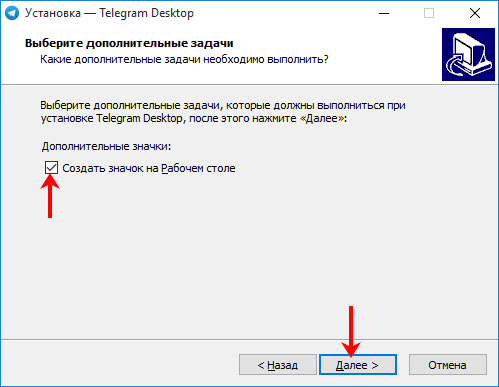
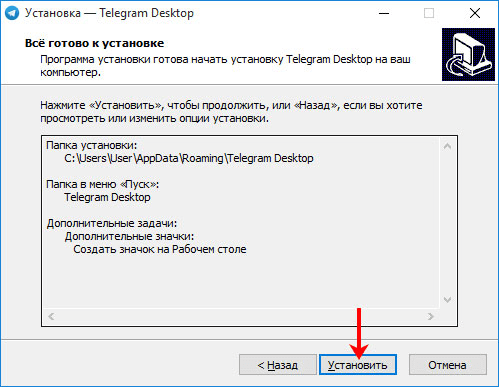
После установки приложения появится окно. Чтобы сразу запустить мессенджер, отметьте галочкой пункт «Запустить». Закройте окно кнопкой «Завершить».
Если вы не хотите начинать работу в мессенджере, то всегда можно ее начать, воспользовавшись ярлыком на рабочем столе.

Telegram для Windows Portable — портативная версия
Устанавливать на ПК Телеграм желают не все пользователи, поэтому создана специальная портативная версия для Windows – portable версия. Её не требуется инсталлировать, и она не засоряет реестр. Скачать portable версию можно следующим образом:
- Откройте браузер.
- Наберите в поисковую строку: «Скачать Телеграм».
- Откройте сайт с адресом tlgrm.ru.
- Оставайтесь на вкладке «Для компьютера» и нажмите на раздел «Telegram для Windows Portable».
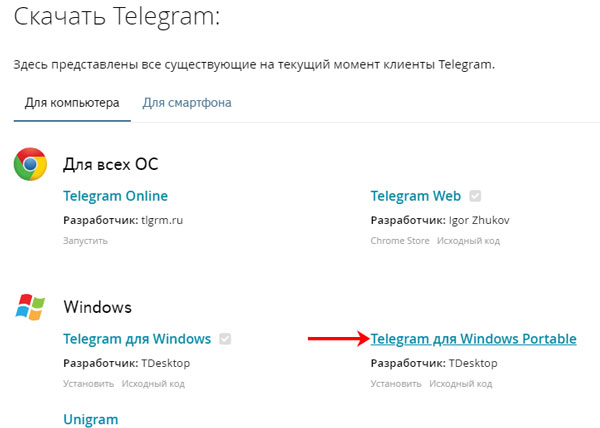

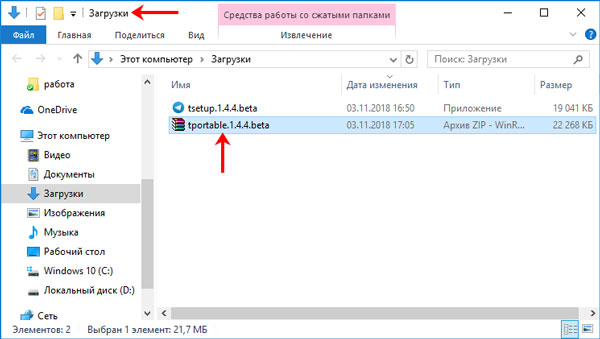

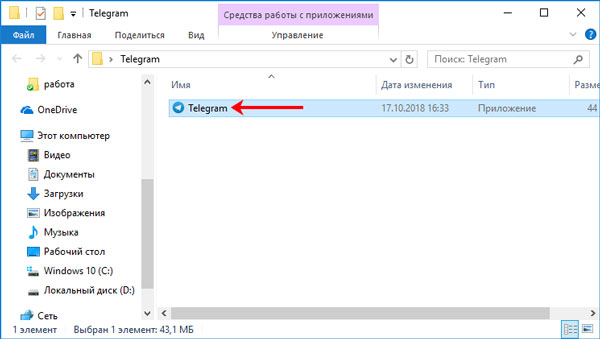
Все необходимые файлы хранятся в извлеченной папке, так как портабл версия не требует установки.
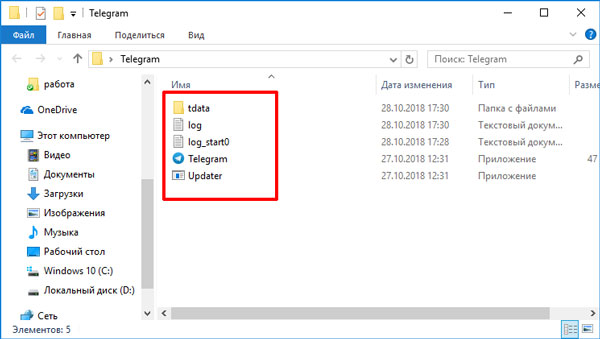
Telegram для Mac OS
Скачать Телеграм на Мак можно в официальном магазине приложений App Store. Для этого выполните:
-
Кликните на значок магазина в Нижнем углу экрана.
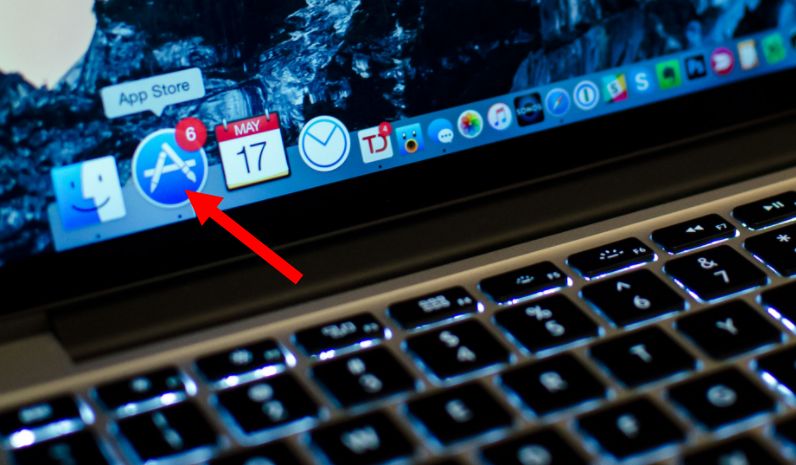
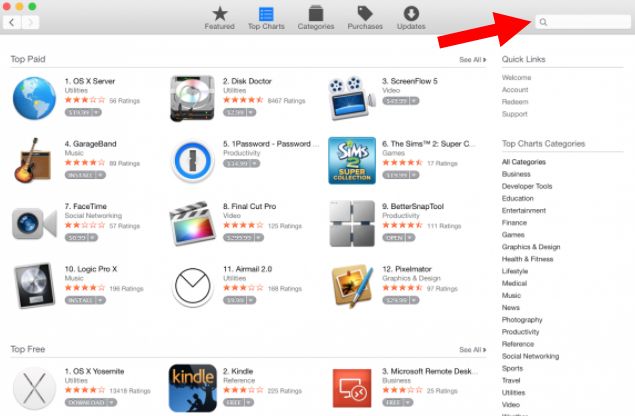
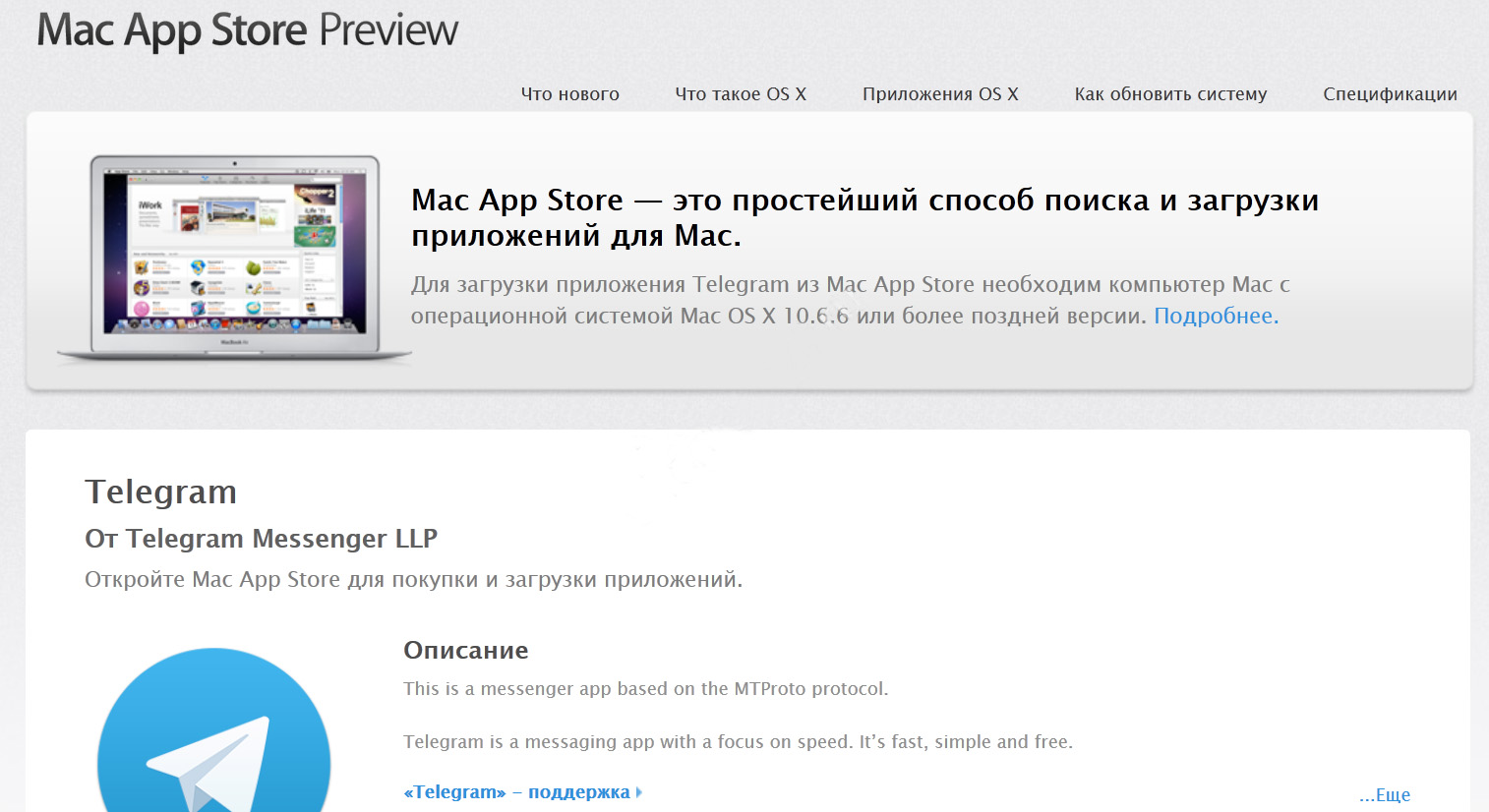
После загрузки Телеграм, можно переходить к регистрации.
Telegram для Linux
Установить Телеграм на Linux возможно следующими способами:
- Через официальный сайт.
- Через терминал.
Установка через официальный сайт:
- Найдите ссылку «Скачать Телеграм». Нажмите по ней.
- Выберите папку для сохранения программы.
- После инсталляции программы, откройте окно приложения и начните регистрацию.
Установка через терминал:
- Введите «Терминал» в строке поиска. Его также можно найти в списке стандартных приложений.
- Введите в репозиторий команды:
- sudo add-apt-repository ppa:atareao/telegram
- sudo apt-get update
- sudo apt-get install telegram
После каждой команды нажимайте Enter. Дождитесь прокруток. Затем зайдите в приложение. Теперь можно авторизоваться.
Скачать Telegram для Windows
Здесь вы можете скачать последнюю версию Telegram для компьютеров под управлением Windows 11, 10, 8, 7 (32 и 64-бит).
Скачать Телеграм (версия для установки):
Telegram – это бесплатный и безопасный облачный мессенджер, позволяющий обмениваться сообщениями и файлами мультимедиа разнообразных форматов (видео, музыка, документы).
Размер: 31 / 34.1 МБ
Операционная система: Windows 11, 10, 8, 7
Дата релиза: 23 апреля 2022
Статус программы: Бесплатная
Разработчик: Telegram Messenger LLP
Рейтинг: (41 оценок, среднее: 3,95 из 5)












